Инсталиране на приложения на смартфон от компютър. Правилна инсталация на приложението на Android чрез компютър
Собствениците на устройства с Android, които нямат възможност да се свържат с безжична Wi-Fi мрежа, често се питат дали от компютър с достъп до Интернет. Това се прави съвсем просто. Нека разгледаме няколко основни опции.
Как да инсталирате приложения на Android от компютър: основни опции
Разбира се, най-лесният начин да инсталирате любимото си приложение или игра на вашия мобилно устройство е директно обжалване от притурката към услугата Google Play или интернет ресурс с програмата, ако не е в официалния магазин. Но има ситуации, когато у дома няма безжична мрежа. В този случай може да се използва само директно свързан компютър.
Тук възниква проблемът: как от компютър (Google Play е недостъпен поради липса на връзка на мобилно устройство)? Има изход. Най-простите методи за инсталиране на приложения са следните:
- Използване на достъп до Google Play чрез всеки уеб браузър.
- Инсталиране на изтеглени приложения като APK файлове.
- Инсталация с помощта на контролни компютърни помощни програми.
Как да инсталирам приложения на Android от компютър чрез Google Play?
Първият и най-ясен метод е да се използва най-разпространеният интернет браузър. Предполагаме, че мобилното устройство вече е свързано. Ако няма връзка с USB кабел, можете да го свържете в следващите стъпки.
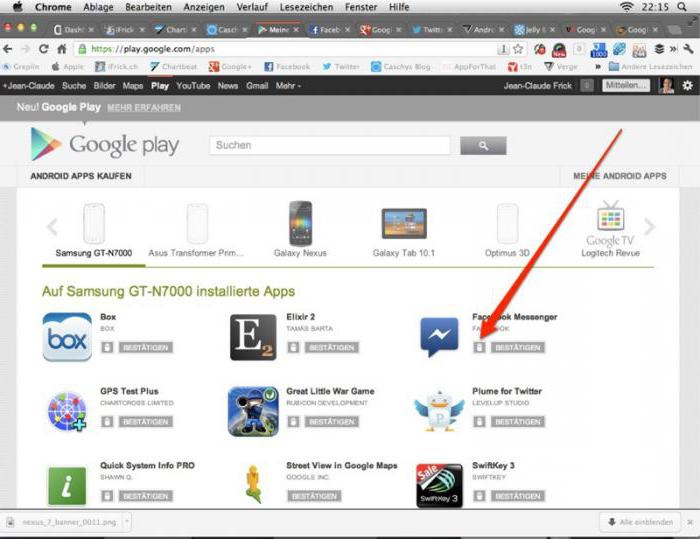
И така, първо в браузъра отидете на официалната страница на услугата Google Play. Изглежда точно по същия начин като на смартфон, само че размерът е по-голям. Първо, трябва да влезете, като въведете регистрирания си адрес в съответните полета електронна поща Gmail (вход) и парола. След това намираме желаното приложение или игра. За целта можете да използвате лентата за търсене или да изберете програмата по рейтинг на популярност, категория, тип инсталация (платена, безплатна) и т.н.
След това трябва да свържете устройството към компютъра и да преминете директно през идентификацията, ако акаунтът не е активиран по подразбиране. Когато се синхронизира на компютър и мобилно устройство, съвместимостта на изтегления софтуер с устройството с Android ще се определя автоматично.
Сега остава само да кликнете върху бутона за стартиране на инсталацията. След това услугата ще предложи да избере устройството, на което трябва да бъде инсталирано избраното приложение. В списъка може да има няколко от тях. Може би потребителят има както таблет, така и смартфон. Всички устройства, с които акаунтът преди е бил свързан, ще бъдат сиви. Избираме свързаното устройство, натискаме бутона за инсталиране и изчакваме края на процеса.
Инсталиране на приложения, изтеглени от неофициални ресурси
Сега разгледайте въпроса дали от компютър, който е изтеглен от интернет ресурси на трети страни. Но тук трябва да извършите няколко предварителни стъпки.

Първо трябва да отидете в настройките на устройството и да изберете секцията за сигурност. В него поставете отметка в квадратчето до разрешението за инсталиране от неизвестни източници. В противен случай системата няма да ви позволи да инсталирате програмата от стандартния APK файл. Зареждане желания файл на компютър. След това го копираме на сменяемия носител на мобилното устройство (SD карта). По-нататъшната инсталация се извършва директно от устройството. Това се отнася за случаите, когато компютърната система няма нито една програма за управление на смартфон или таблет.
Инсталиране на кеширани приложения
Сега нека да видим как да инсталираме приложения на Android от компютър на устройства HTC или устройства от други производители (няма разлика), за които предпоставка е да се създаде кеш папка на мобилна притурка и да се копира необходимото съдържание в нея (като правило, инсталационната програма и кешът се изтеглят, когато се изтеглят отделно). Принципът на инсталиране е същият като в предишния случай. Инсталационният APK файл се копира в устройството и след това се инсталират основните програмни файлове.
След това, като използвате всеки файлов мениджър, същия стандартен Windows Explorer или съответната програма на мобилно устройство, трябва да създадете obb папка в директорията с данни на директорията на Android. Въпреки че обикновено кеш данните, изтеглени от Интернет, след разопаковане на архива се намират в такава папка. Остава само да го копирате на желаното място. Ако на устройството вече има папка obb, в нея се копира само съдържанието на оригиналната изтеглена директория.

Забележка: не бъркайте sdcard директорията със SD картата! В системата Android sdcard е вътрешната памет. Пълният път до папката на кеша е sdcard / Android / data / obb /. Понякога това може да бъде sdcard / Android / obb / или други варианти. Поразителен пример е инсталацията мобилна версия популярният FL Studio музикален секвенсор. Освен копирането на кеша обаче, тук все още трябва да работите усилено, тъй като ще трябва да създадете папка с инструменти. Но за повечето програми такива действия не се изискват.
Използване на контролни програми
И накрая, едно от универсалните решения на проблема как да инсталирате приложения на Android от компютър е използването на специални програми за управление на мобилни устройства. Кой ще бъде избран не е толкова важно. Общият принцип на инсталацията е, че трябва да се установи връзка между компютъра и мобилното устройство (USB кабел, Bluetooth или Wi-fi). Нека разгледаме най-простата опция за това как да инсталирате приложения на Android от компютър чрез USB връзка, използвайки приложения като Mobogenie или тясно специализирани програми като Sony PC Companion и други подобни.
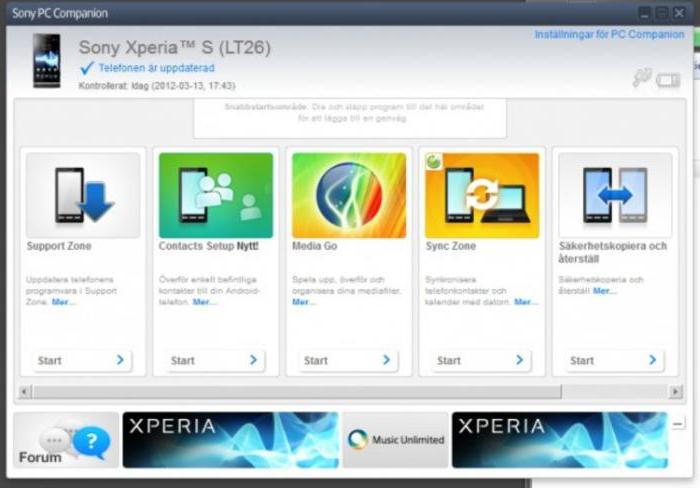
Тук има няколко опции. Например можете да посочите инсталацията от файл, запазен на вашия компютър, както е в случая с Sony PC Companion. Или можете да изберете приложение директно от програмата (Mobogenie) в специален раздел. Или дори с негова помощ отидете на услугата Google Play. Инсталацията практически не се различава от горните методи, които в този случай просто се обединяват в едно цяло.

Но предимството на приложения като Mobogenie е, че те могат да емулират Android, работещ под Windows или друга операционна система. С други думи, игра или програма, инсталирана на мобилно устройство, може да бъде стартирана чрез контролно приложение директно на компютър или лаптоп.
Заключение
Както можете да видите от всичко по-горе, проблемът с това как да инсталирате приложения на Android от компютър може да бъде решен съвсем просто. На какво да се даде предпочитание? Инсталирането чрез браузър от официалната услуга изглежда най-лесното, но тук е необходимо разрешение. Копирането на инсталационния файл на устройството изглежда по-привлекателно в това отношение, но изисква инсталиране на разрешения и предварителна проверка на дистрибуционния комплект за вируси. Много хора също ще харесат използването на помощни програми за управление, но първо трябва да бъдат инсталирани на компютър. Така че въпросът за предпочитанията и избора на типа инсталация остава на потребителя.
Писахме за вас подробни инструкции за "как да инсталирам игри и програми на android" или "как да инсталирам apk приложение на android телефон»Използване на различни методи:
Има различни методи за инсталиране apk файлs на android телефон:
И така, нека да започнем:
Този метод инсталира приложението чрез официалния уебсайт на ОС Android.
Какво трябва да направите, за да инсталирате игра или програма на андроид, използвайки сайта Играйте на пазара.
Етап 1:
Google позволи официално да инсталира apk файлове на своите устройства самостоятелно, т.е. сега можете да изтегляте игри и програми не само от официалния ресурс, но и от други източници.
В повечето случаи инсталирането на приложения на Android не изисква много познания, но има и други методи за инсталиране, при които трябва да работите с файла „apk“. За да помогнем на нашия потребител, решихме да напишем подробно ръководство и т.н.
Инструкции стъпка по стъпка как ръчно да инсталирате apk приложения на телефона си:
Етап 1:
- Първото нещо, което трябва да направим, е да разрешим инсталирането на apk програми на трети страни на вашия Android телефон.
- Затова по телефона отиваме в менюто " персонализиране«
- След това кликнете върху раздела " лично«
- Ние избираме " Сигурност„И преминаване към категорията“ Администриране на устройството«
- Намираме този надпис " неизвестни източници«
- И накрая, основното нещо, което поставихме там √
Забележка: Системата Android OS е същата, но има някои изключения в редица някои производители, които по свое усмотрение променят влагането и имената на горните раздели в менюто за настройка, ако елементите ви се различават, намират нещо подобно и поставете отметка в квадратчето.
Стъпка 2:
Преди да продължите да изтегляте необходимите файлове, искам да обърнете внимание на факта, че при разработването на приложение за игри и програми се създават различни apk файлове за различни видове устройства.
Сега нека анализираме всички параметри, на които трябва да обърнете внимание при инсталиране на apk файла:
Основната група параметри:
Може да са ви необходими програми, за да получите права на Root:
За телефон с Android:
- Towerloot (Android 4.x)
- Baidu Super Root
- Framaroot
- Root Dashi (Zhiqupk Root)
- Kingo Android Root
- Rootx
Втората група параметри (видове видео ускорители):
- Тегра 2, Тегра 3, Мали, PowerVR, Адрено - освен основния графичен процесор, има и допълнителен. видео ускорител. Трябва да изберете файлове, маркирани с вашия ускорител, който се използва на вашето устройство Android.
- За процесорна линия Виванте - кеш от Мали
- За процесор Broadcom - задаване на кеша от Адрено
Как да определите вида на процесорите на вашето устройство Android:
- Просто въведете името на телефона си търсачка G oogle или Yandex и намерете конфигурациите на вашия 3D ускорител.
- Или ако имате маркова кутия след покупката, вътре трябва да има брошура, в която е написана цялата информация за вашия телефон:
Забележка: Ако в apk файла, който искате да изтеглите, не са посочени параметри, той е подходящ за абсолютно всички устройства и след това преминаваме към следващата стъпка!
Стъпка 3:
И сега, след като разрешите инсталирането на файлове на телефона си, отидете на инсталиране на apk файл на android: Първо, трябва да изтеглим apk файла на нашата медия, има 2 начина, разгледайте ги:
3.1 Инсталиране на apk на компютър:
Много хора питат „ Как да инсталирам apk на компютър„Всъщност няма нищо сложно!
- Отидете на всеки сайт с игри за Android и щракнете върху изтегляне, след което този файл ще бъде изтеглен в прозореца на браузъра ви в apk формат.
- След като приключите с изтеглянето на вашия "компютър", трябва да изтеглите този файл на мобилното си устройство за по-нататъшна инсталация.
- Ние се свързваме клетъчен телефон към "USB" кабела и прехвърлете във всяка папка (но за удобство ви съветваме да създадете на sdcard - ( карта памет), папка, наречена " Изтегляния»Там ще качите всички файлове.
3.2 Инсталиране на apk файл от мобилен телефон:
Ако сте качили вашия apk файл веднага на вашия мобилен телефон , след това пристъпваме незабавно към инсталацията.
- Стартираме файловия мениджър, например на телефон Samsung нарича се " Моите файлове»Ако не знаете къде е вашият файлов мениджър по подразбиране, не се притеснявайте, изтеглете друг.
- Стартираме файловия мениджър и намираме папката, която сте създали предварително, например " Изтегляния"Или кое е по подразбиране, и щракнете върху файла, като по този начин ще започнем инсталацията, следвайте допълнителните инструкции за инсталиране на файла и в края щракнете върху готово.
Забележка: Някои приложения имат допълнителен файл, наречен кеш, ако имате такъв файл, трябва да го инсталирате, преди да започнете играта!
3.3 Инсталиране на игри с кеш на android:
- Изтегляме кеша за играта, който ни е необходим, на телефона или го прехвърляме от компютъра, ако преди това сте го изтеглили там, но първоначално не забравяйте да разопаковате файла, например програмата “ WinRAR„За компютър или“ ES File Explorer"За телефон с Android.
Поставяме получената папка на вашия телефон, кешът за повечето игри се намира по пътя: "sdcard / Android / obb" или е посочен на сайта, откъдето сте изтеглили самия файл.
Пътят на кеша и неговите характеристики:
- / sdcard / Android / data / и / sdcard / gameloft / games / - кешовете, разположени по тези пътища, могат да бъдат изтеглени чрез приложението чрез wi-fi, 3G или EDGE. И ако актуализирате до нова версия не е нужно да разтоварвате кеша отново!
- / sdcard / Android / obb / - качваме тук само ако сте изтеглили играта от сайта, когато актуализирате играта или програмата, ние изтегляме отново кеш файла
Забележка: Не се бъркайте! SDcard е вградена карта с памет, а не сменяема microSD карта!
В повечето случаи въпросът дали е възможно да инсталирате приложения на Android чрез компютър се отнася до ситуация, когато потребителят няма достъп до безжични мрежино има фиксирана интернет връзка на фиксирания терминал. След това ще разгледаме няколко основни начина за инсталиране на аплети за Android, използвайки точно такива методи.
Как да инсталирам приложения на "Android" от компютър: опции
Сред най-много прости начиникоито позволяват инсталиране на приложения за Android от компютър, има няколко основни:
- изтегляне на инсталационната дистрибуция на мобилно устройство от компютър;
- инсталиране чрез хранилището на Play Market;
- използване на помощни програми за управление и програми за емулатор.
Въпреки че всички методи на пръв поглед изглеждат достатъчно прости, в някои ситуации трябва да обърнете внимание на нюансите на настройките, без които всички усилия ще бъдат напразни.
Изтегляне на дистрибуционния комплект и прехвърляне към мобилно устройство
В най-простия случай инсталирането на приложение на Android чрез компютър е съвсем просто. Да предположим, че потребителят има достъп до интернет само от фиксиран терминал с кабелна връзка. Достатъчно е да намерите и изтеглите инсталационния файл на приложението или играта в стандартния APK формат, разпознат от всички версии на Android OS без изключение, и след това да свържете мобилното устройство с помощта на USB кабел и да го копирате от твърдия диск на вътрешния устройство или SD карта.
След това, на смартфон или таблет, просто трябва да стартирате прехвърления комплект за разпространение и да преминете през стандартната процедура за инсталиране. Но това не е единственият проблем за това как да инсталирате приложения на Android от компютър. Факт е, че ако изтеглите файлове от неофициални ресурси (което означава Play Market), системата може да не инсталира програмата, като я смята за опасна.

За да предотвратите това, преди да започнете инсталацията, отидете на системните настройки и активирайте разрешението за инсталиране в раздела за защита софтуер от неизвестни източници (в някои версии на системата този параметър може да е в раздела, предназначен за разработчици). Едва след това всяко приложение, независимо от къде е изтеглено, може да бъде инсталирано без проблеми.
Използване на достъп до Play Market
Можете също да използвате директен достъп до хранилището на Play Market директно от компютъра си чрез уеб браузър.
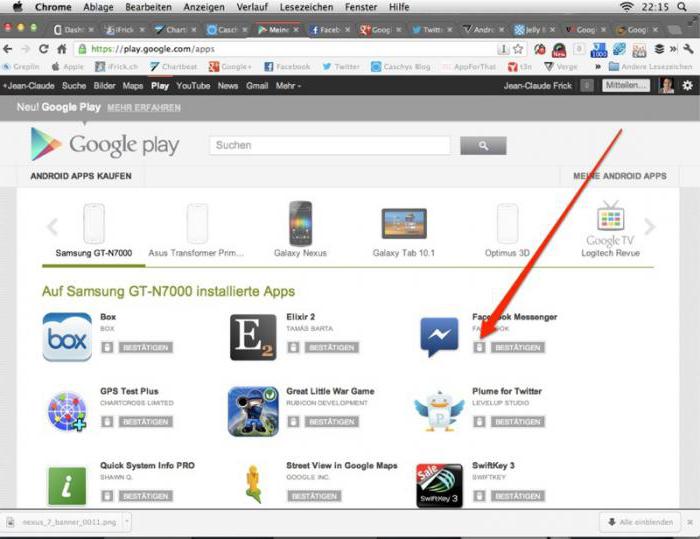
В този случай също ще бъде лесно да инсталирате приложения на таблет с Android от компютър. Но тук има две предпоставки: свързване на мобилно устройство към компютър и преминаване на процедурата за упълномощаване в услуга на Google Възпроизвеждане.
За да търсим необходимия аплет, въвеждаме услугата, след което въвеждаме регистрирания имейл адрес в Gmail и паролата, посочена при регистрацията. Както вече стана ясно, това се прави изключително на компютър. След това трябва да се извърши подобна процедура на мобилното устройство (ако записът е неактивен по подразбиране). Когато двете регистрации са синхронизирани, остава само да се намери желаната програма и активирайте старта на инсталацията (съвместимостта на инсталирания софтуер със свързания таблет или смартфон ще се определя автоматично). След това трябва да изберете вашето устройство от списъка (то трябва да е маркирано в сиво), натиснете бутона за инсталиране и изчакайте процесът да приключи.
Инсталиране на аплети с помощта на емулатори и контролни програми
Друга техника за решаване на проблема как да инсталирате приложения на Android от компютър е да използвате специални програмиспособен да емулира работата на Android система в Windows среда.
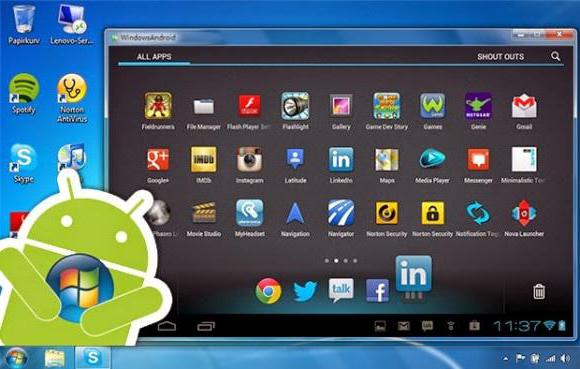
Днес в Интернет можете да намерите много такива програми. Една от най-популярните е малка помощна програма, наречена BlueStacks. След като го инсталирате на компютър или лаптоп, ако всичко е направено правилно, можете да стартирате инсталационните файлове на APK формата директно на терминала на Windows.
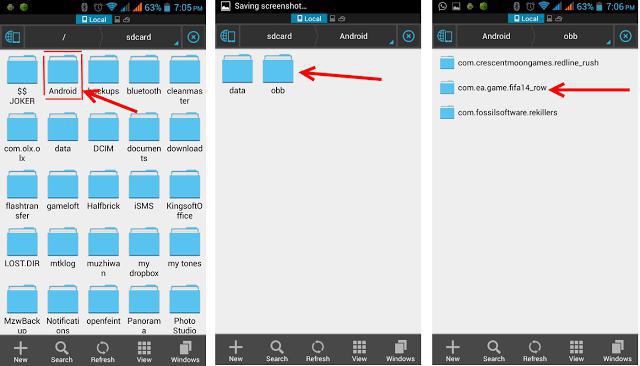
В някои случаи, когато приложението съдържа и специална кеш папка, ще трябва да бъде прехвърлено ръчно на мобилното устройство. Това обикновено е obb директорията, която трябва да бъде запазена в директорията с данни, намираща се в основната папка на Android във вътрешната памет. Но не бъркайте името на sdcard с подвижна карта!
Как да инсталирам приложения за Android на компютъра си?
Сега още един интересен момент. Не всички потребители знаят, че програми, предназначени да работят в системи с Android, могат да бъдат инсталирани на компютър. Но това изисква някакъв вид помощна програма за управление.
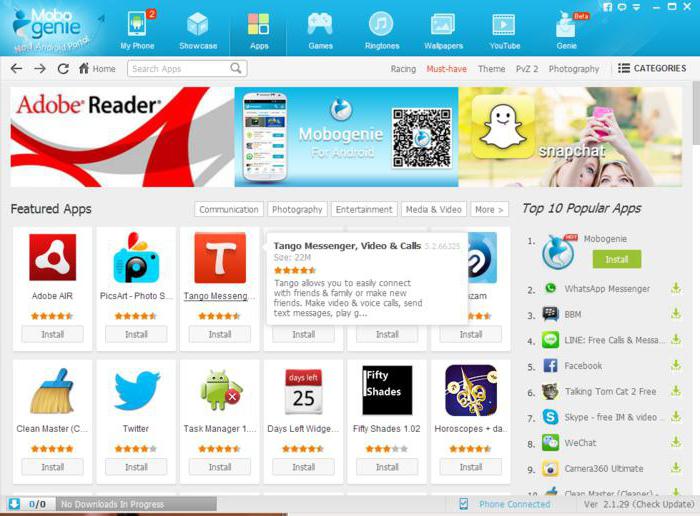
Можете да използвате например програмата Mobogenie. Неговата забележителна характеристика е, че работи като емулатор и ви позволява да стартирате аплети за Android в неговата среда. В същото време самата среда трябва да бъде инсталирана както на компютъра, така и на мобилното устройство, но няма нужда да инсталирате инсталираните програми на мобилното устройство. Тестването може да се направи директно в Windows.
Няколко заключения
Вероятно мнозина вече са забелязали, че въпросът за това как да инсталирате приложения на "Android" от компютър или да инсталирате Android-програми в средата на Windows се решава съвсем просто. Какво можете да препоръчате накрая? Естествено, най-лесният начин е просто да копирате желания файл на смартфон или таблет и да го инсталирате на самото устройство. Но в някои случаи останалите описани методи или програми са добре. И не забравяйте за някои от настройките за разрешения и ръчен трансфер кеш папки във вътрешна памет. Без това програмите или няма да се инсталират, или просто няма да работят.
Доста често потребителите не могат да намерят любимите си приложения в Google Play поради факта, че са изтрити. Да, наистина, това се случва през цялото време. Или програмите за изтегляне на музика от VK ще изчезнат от пазара, а след това ще изчезнат добре познатите XModGames, помагайки в онлайн игрипосле нещо друго. В крайна сметка може просто да нямате достатъчно трафик за изтегляне на едно или друго приложение, защото не всички те тежат 10 мегабайта. Някои игри напълно са „пресекли“ лентата от един гигабайт. Какво да правя в такива случаи? Наистина ли няма заобиколни решения? Има! Ето защо решихме да ви кажем как да инсталирате приложението на Android от вашия компютър! Има повече от достатъчно начини, но ние обмислихме внимателно и се спряхме на два от най-ефективните, прости и популярни. Те ще подхождат на всички!
И двете са изключително прости. При желание дори и най-неопитният потребител може да ги овладее.
Вариант първи - инсталиране на приложения чрез InstallAPK
На първо място, трябва да изтеглите тази програма... И ако по една или друга причина трябва да инсталирате приложение на Android от компютъра си, можете да използвате гореспоменатия софтуер - той е най-добрият в своята област и работи почти безупречно. Можете да го използвате за всеки версии на Windowsкато се започне с XP.За съжаление, някои устройства не се поддържат от програмата. Но не бива да се отчайвате - има сто процента опция, която наистина работи безотказно.
Gmail като инсталатор на приложение
Може би сте си мислили досега, че Google Mail е само за размяна на писма. Но не, това далеч не е така - чрез него можете да инсталирате и приложения. Какво общо има компютърът?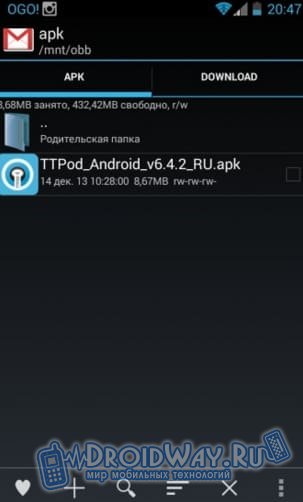
Както можете да видите, и двата метода са изключително прости, но освен това малко хора знаят как да инсталират приложение на Android от компютър. Основното нещо е да не забравяте за "отметката", защото без тях не можете да разчитате на успешна инсталация.
Понякога, използвайки смартфон, не можете да създадете високоскоростна интернет връзка, но трябва да изтеглите игра или нещо друго. Ето защо си струва да знаете как да инсталирате програма от компютър на Android.
Случва се много по-лесно да направите това чрез компютър. Освен това някои добавки в официалния магазин на Google Play по някаква причина не искат да бъдат инсталирани и изтеглени от компютър, а след това ще бъде много по-лесно да се прехвърлят на устройството. Това може да стане в няколко прости стъпки.
На някои устройства с Android не можете просто да изтеглите софтуер от компютъра си и да ги инсталирате. Преди това трябва да разрешите на устройството да се инсталира от неидентифицирани източници:
- Отворете настройките.
- Намираме елемента "Приложения".
- Намираме и поставяме отметка върху елемента, който ще бъде наречен така: „Неизвестни източници“ - в различните версии на Android ще изглежда различно, но стойността остава същата.
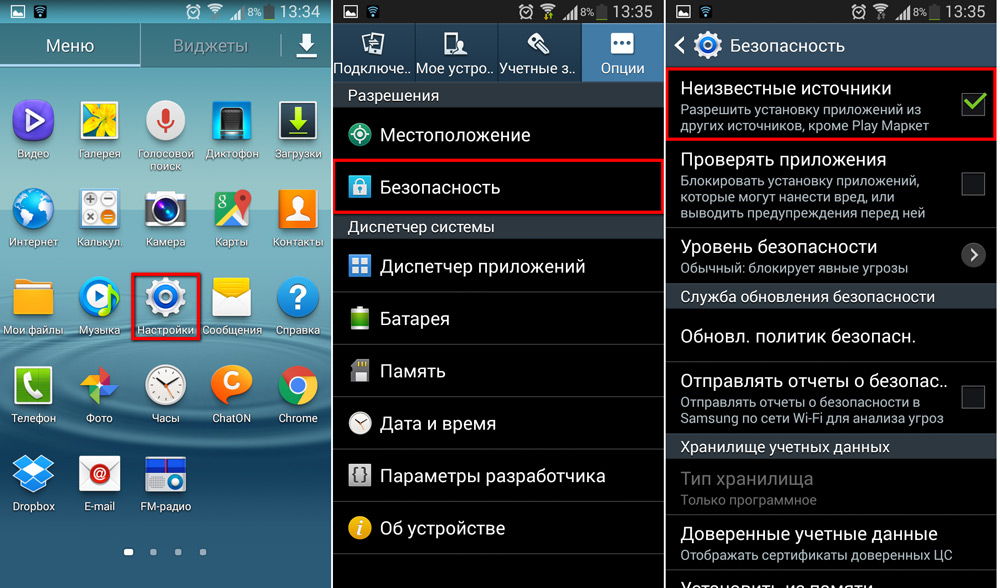
Изтегляне на компютър
Файловете, които са инсталатори на приложения за Android OS, имат разширението apk. Това е инсталационната програма, която трябва да изтеглите, ако искате да използвате софтуер, изтеглен от вашия компютър.
Можете да ги намерите както в уеб версията на Google Play (официалният магазин за приложения за Android), така и на сайтовете на различни програми, които предлагат Android версия на своя продукт. Ако се интересувате от конкретна игра или помощна програма, най-доброто решение би било да посетите уебсайта на разработчика и да изтеглите оттам последна версия: Google Play понякога има проблеми с изтеглянето на някои добавки.

Хвърляне на инсталатора
Сега трябва да прехвърлите файла с разширението apk на вашето устройство. Това може да стане по няколко начина: чрез Wi-Fi, USB, Bluetooth или чрез SD карта.
Нека да изберем двете най-често срещани: прехвърлете инсталатора чрез USB и чрез SD карта. Много по-лесно е обаче, много хора използват точно тези методи.
Чрез USB
За да направите това, просто трябва да свържете устройството с Android към компютъра чрез USB кабел. След това активираме споделянето на файлове. След това ще бъде възможно да видите всички данни от android системи, както и да добавите своя.
![]()
Сега просто прехвърляме файла с разширението apk в една от папките в системната директория. Най-добре е да изберете папка, която след това можете лесно да намерите, например Изтегляния / Изтегляния.
Карта памет
Също така е лесно да прехвърлите инсталатора през SD картата. За да направите това, просто го свържете към лаптоп чрез четец на карти или специален адаптер.
Ако преди това сте използвали SD картата като съхранение на данни в таблет или смартфон с Android, тогава ще видите вече създадената директория с папки на Android. След това просто обърнете инсталатора по същия начин, както е описано по-горе.
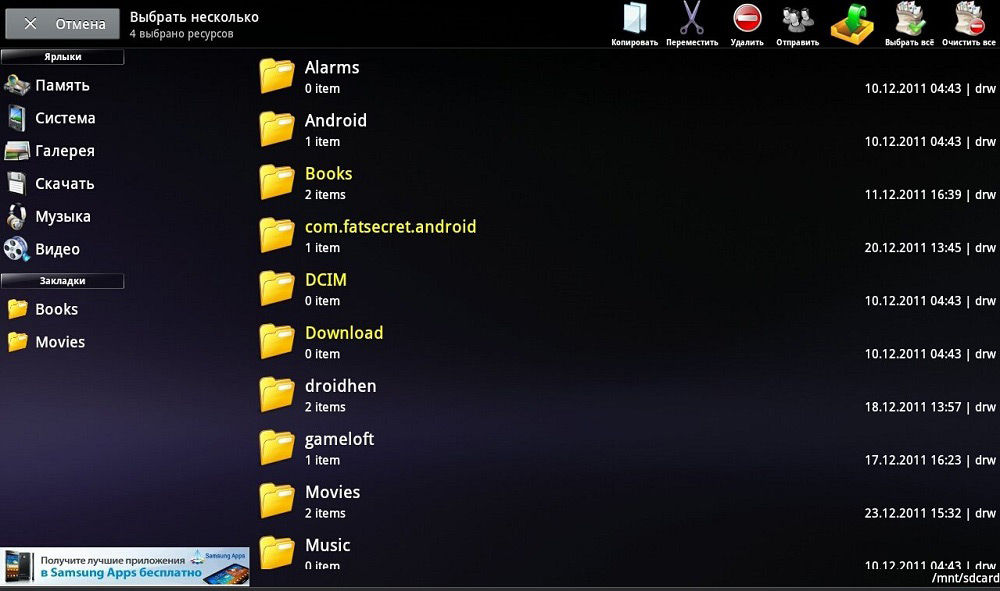
Ако току-що сте закупили SD картата или сте я използвали някъде другаде, просто пуснете apk файла от компютъра си на удобно за нас място. След това свързваме картата с Android. След това остава само да инсталирате.
Между другото, няма да можете да инсталирате добавки към вашето устройство на карта с памет по този начин. В резултат на това той все още ще се намира в паметта на притурката. Ако искате да прехвърлите част от софтуера във външна памет, трябва да намерите всички програми, които могат да бъдат разположени на картата в "Настройки", в елемента "Приложения". Можете да направите това, като отворите раздела за сменяемо устройство за съхранение. Там можете също да прехвърлите необходимото на сменяемо устройство.
Стартирайте инсталатора
И така, успяхме да преместим инсталационния файл на устройството с Android. Сега трябва да го стартираме, за да можем да подготвим игра, клиент или помощна програма.
Това може да стане с помощта на файловия мениджър. Като правило такава програма вече е инсталирана в системата. Например ES Explorer или Total Commander.
Използвайки файловия мениджър, намираме инсталатора, където сме го преместили, и го стартираме. Приложенията за Android обикновено се инсталират доста бързо.

Както можете да видите, е доста лесно да инсталирате софтуер на Android с помощта на компютър. Това може да се постигне с помощта на обикновен USB кабел или SD карта и файлов мениджър.